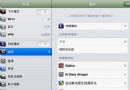不越獄修改ios7控制中心系統開關
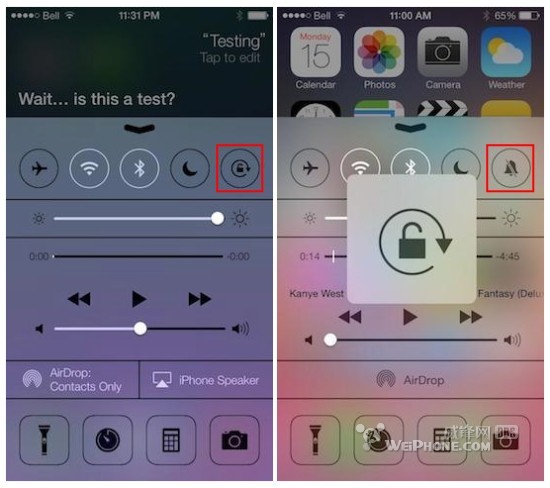
iOS 7 引入了一個全新的交互界面——控制中心(Control Center),其中提供了數個常用的系統功能調整與開關。到目前為止,iOS 7 的越獄仍是八字沒見一撇,不過,這並不影響我們對系統功能進行“動手動腳”。
默認情況下,在 iPhone 控制中心頂部的 5 個系統開關分別是飛行模式、Wi-Fi、藍牙、勿擾模式和豎屏鎖定。而 iPad 則將上述的“豎屏鎖定”改成了“靜音”。對於部分 iPhone 用戶來說,或許“靜音”是個更為常用的功能。下面,我們就來把“豎屏鎖定”開關替換為“靜音”開關。
教程開始
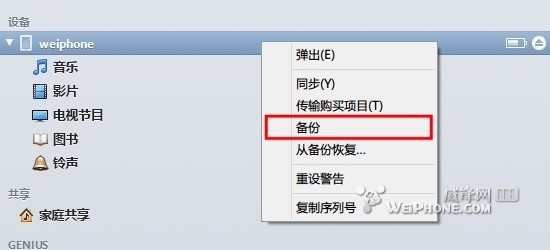
一、將 iPhone 與 iTunes 連接,並備份設備。
二、下載並安裝 Windows 或 Mac 版本的備份管理工具 iBackupBot(官方下載頁面)。
三、iBackupBot 會自動搜索 iTunes 的備份文件,Windows 用戶請使用管理員權限運行 iBackupBot,隨後在界面左上方導航至 /HomeDomain/Library/Preferences 目錄,並在界面右側雙擊打開 com.apple.springboard.plist 文件。
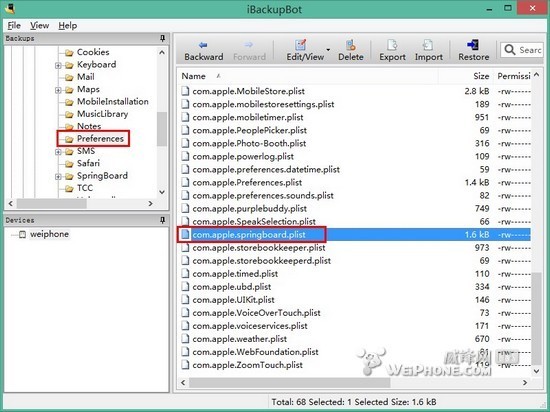
四、在 下方添加以下代碼:
SBUseHardwareSwitchAsOrientationLock
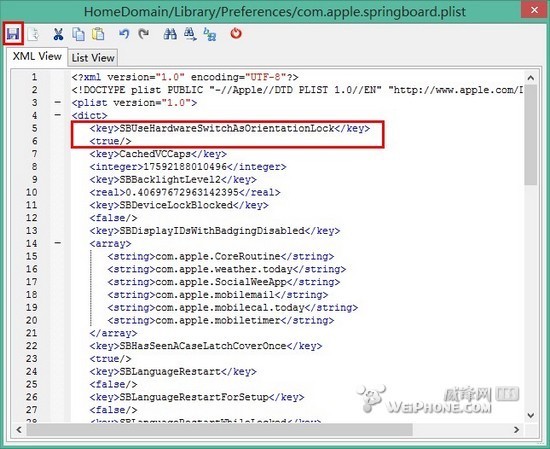
五、點擊上方工具欄第一個圖標進行保存。
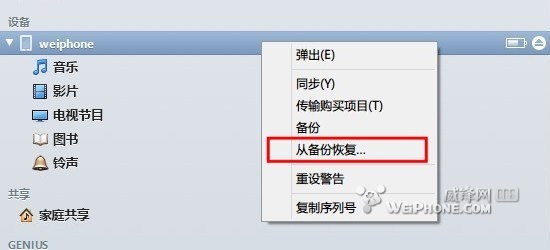
六、將修改後的備份文件通過 iTunes 恢復至 iPhone。
七、大功告成。
一切完成之後,呼出控制中心就可以看到原來的“豎屏鎖定”開關被替換成了“靜音”開關。怎麼樣,在未越獄的情況下對 iOS 7 進行系統功能修改是不是很有成就感呢?
逆向思維
事實上,以上代碼原本僅存在於 iPad 版 iOS 7 當中。在 com.apple.springboard.plist 文件中,若包含該代碼,則控制中心的第五個開關為“靜音”;若不含該代碼,則控制中心的第五個開關為“豎屏鎖定”。
因此,我們可以在 iPad 上把該代碼刪除,以實現“豎屏鎖定”開關的調用。
溫馨提示
雖然我們並沒有將手中的 iOS 設備越獄,但以上行為已經對設備進行了修改,或許會導致產品保修失效,動手需謹慎。此外,以上步驟略為復雜,對於缺乏經驗的用戶,一定要細心、耐心、注意備份。
- 上一頁:iphone不越獄添加農歷方法
- 下一頁:如何將iOS設備連接到電視上使用
- IOS 完成微信自動搶紅包(非越獄IPhone)
- iOS 越獄開發那些事兒之三
- iOS 越獄開發那些事兒之五
- 太極iOS8.1.3-iOS8.4完美越獄圖文教程
- iOS9未越獄關閉動畫教程
- iOS 8越獄後調出聯通234G開關圖文教程
- iOS 8.4越獄插件AppSync安裝教程
- 方便簡單 不越獄查看iPhone電池實際容量
- 蘋果iphone6越獄後怎麼美化?iphone6美化圖文教程詳解[多圖]
- iOS8越獄必裝插件推薦及兼容分析[多圖]
- 蘋果iphone4s IOS越獄插件background manager 設置圖文教程[多圖]
- 蘋果iphone IOS6.13到IOS7.1.2越獄後更換字體詳細教程[圖]
- iphone6 plus不越獄設置來電歸屬地教程[圖]
- 蘋果iOS8和IOS7越獄狀態到底有什麼區別?[圖]
- 從安卓手機還原短信到非越獄蘋果IPHONE6詳細圖文教程[多圖]